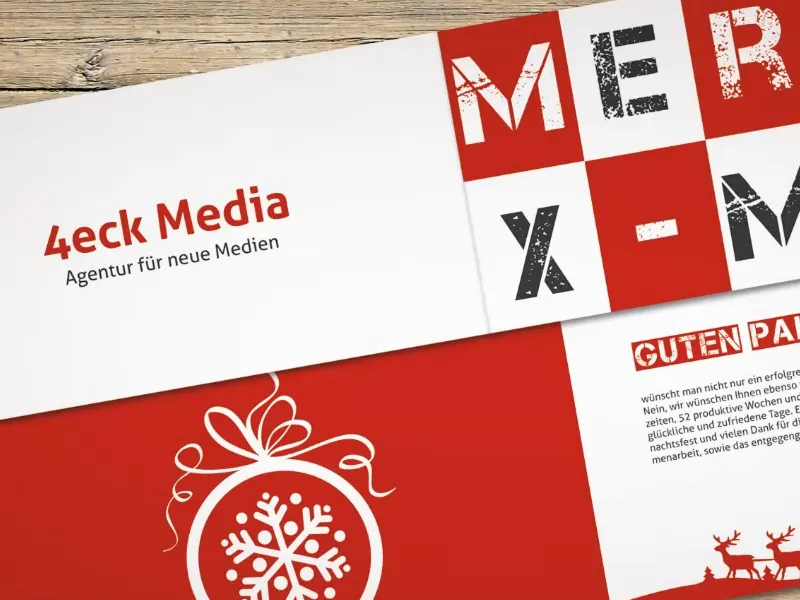Bu egzersizde, özel bir görevle yola çıkıyorum: Noel. Dışarıda geceler giderek uzarken ve günler kısalırken, hava çok soğuyup insanlar Noel pazarını ziyaret etmeyi tercih ederken fazla mesai yapmayı, işte o zaman Noel zamanı gelmiştir, insanlar biraz daha yakınlaşır, samimiyet tekrar yükselir ve yıl boyunca sevdikleri insanları hatırlarlar.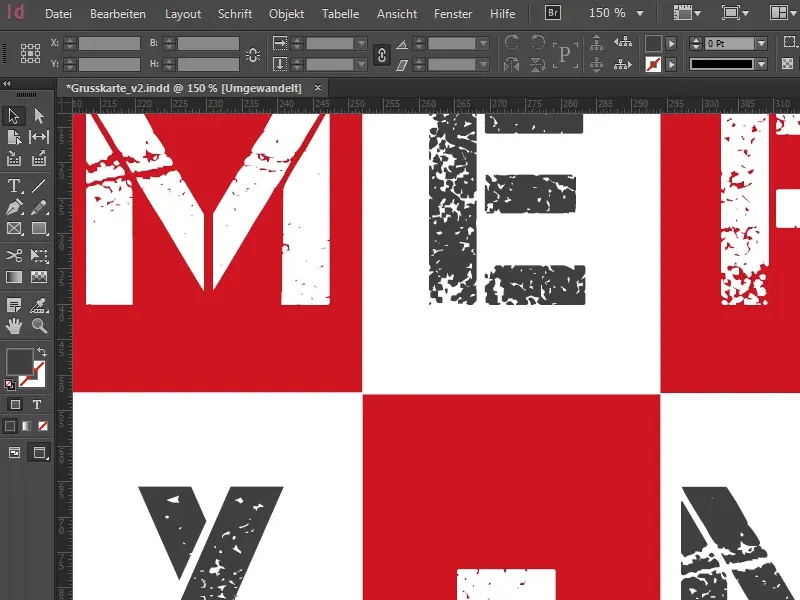
Ve bu nedenle kendim de biraz araştırma yaptım ve size saklamak istemediğim oldukça ilginç bir infografik buldum. Bu infografik şunu söylüyor: %80'den fazlası bu yıl Noel kartları gönderiyor.
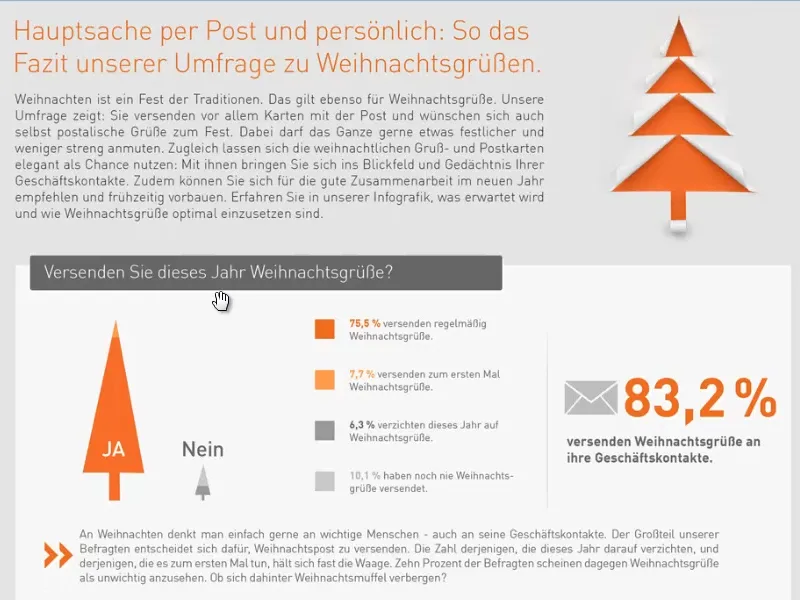
Noel kartının düzeni hakkında genel bilgi
Bunu tabii ki dijital olarak yapabilirsiniz, ancak aynı zamanda analog ve posta yoluyla da yapabilirsiniz. Siz bunu nasıl yapıyorsunuz? Daha modern bir yol mu tercih ediyorsunuz, WhatsApp üzerinden mi yazıyorsunuz yoksa gerçekten kartlar mı gönderiyorsunuz? Ben şahsen, hiçbiri gerçek bir Noel kartının cazibesine layık olmadığını düşünüyorum. Bu yüzden bu atölyede birlikte özel bir Noel kartı hazırlayacağız. Bu, iş kartı formatında bir kart olacak ve Z uzunlukta katlanacak. Wow, biraz karmaşık gibi görünüyor, ancak size ne yapılması gerektiğini gösterdiğimde "Ah, bunu mu kastetti!" diyeceksiniz. Aslında oldukça kolaydır.
Hazır kart şöyle görünüyor. Z uzunlukta bir formata sahibiz, aslında tamamen normal bir zarf gibi. Bir ön yüzü, bir arka yüzü ve …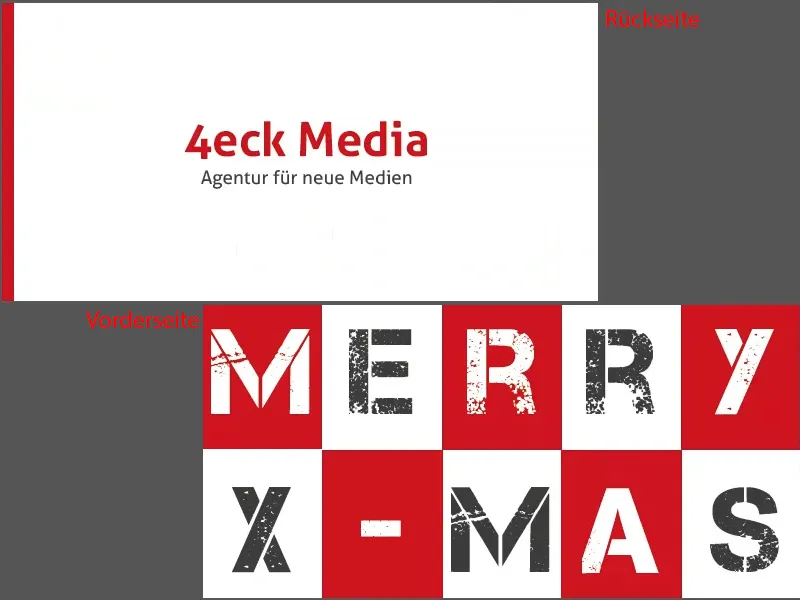
… iki iç yüzey. Kartımız böyle görünecek.
Bunu küçük bir görselleştirme yardımıyla şu şekilde çevrimiçi önizleyebiliriz. İşte ön yüz, iç yüz …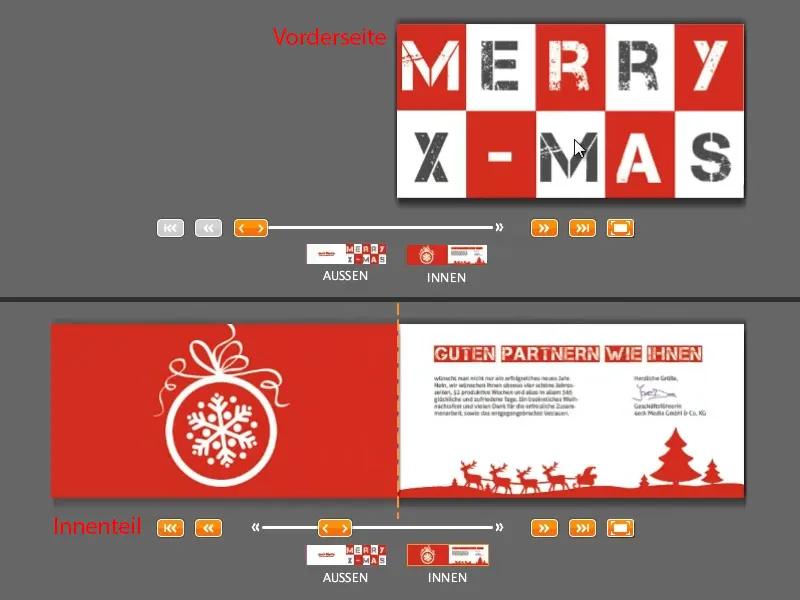
… ve arka yüz, tekrar ön yüzle birlikte. Şimdi her şey tekrar kapanıyor.
Kart şu şekilde görünüyor - ve şimdi birlikte inşa edeceğiz. Ve Jack Sparrow'un ünlü sözleriyle söylemek gerekirse: "Anlaşıldı mı?!", - Bence evet. Başlayalım ...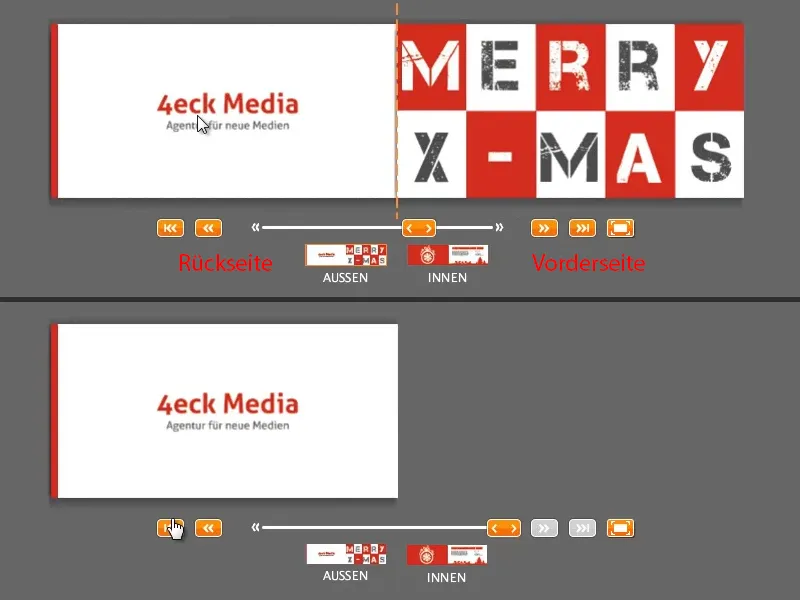
Tasarım şablonunu indirin
Diğer eğitimlerimde olduğu gibi, web'den bir şablon seçiyoruz. Tekrar viaprinto.de'ye, çevrimiçi matbaamıza gidiyorum ve büyük listede sağ tarafta kartpostal'ı seçiyorum (1).
Şablonu seçiyorum: DIN Z uzunluğunda yatay (2). Başka seçenekler de var, mesela DIN Z uzunluğunda dikey, ilginç olacağı kesin, bir kartpostalın nasıl görüneceğini merak ediyorum.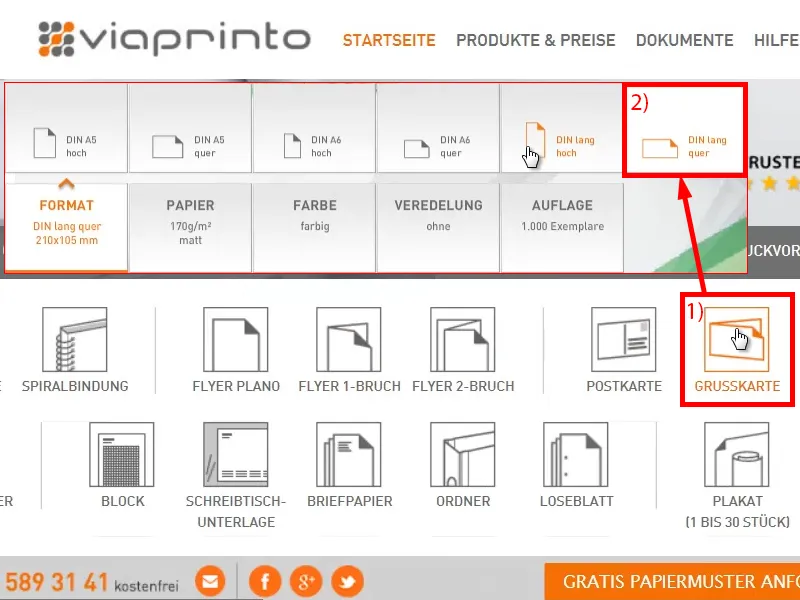
Burada, Detaylar ve Şablonlar (1) kısmından şablonu seçiyoruz. Tüm bilgileri görebilirsiniz (2), burada bir katlama olduğunu, cilalama talimatları olduğunu, sayfa sayısını görebilirsiniz. Ayrıca kenar boşluğunu (3) kendiniz belirleyebilirsiniz.
Ancak bununla uğraşmayacağız, sadece aşağıya ineceğiz, InDesign şablonunu (4) seçeceğiz ve InDesign'da açıp kaydedeceğiz. Ben InDesign CC 2014 ile çalışıyorum. Ancak şablon CS 5.5'ten itibaren mevcut.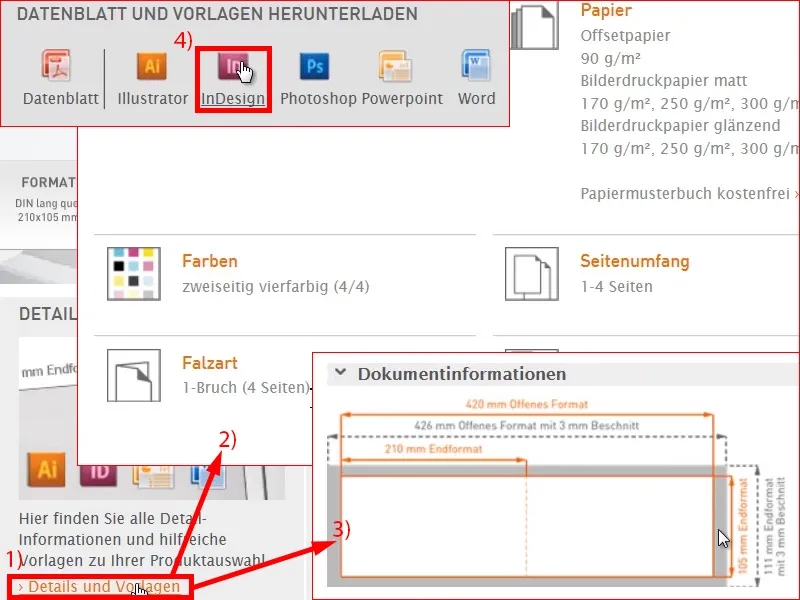
Belge bu şekilde görünüyor. Genelde şablonlarla çalışırken yaşadığımız durumu görelim: Burada farklı katmanlar düzenlenmiş (1), "veri oluşturma" katmanı vardır, burada görebileceğimiz her şey ve bir de "tasarım" katmanı vardır, en son çalıştığımız katman.
Kendime özgürlüğümden yararlanarak bu "veri oluşturma" katmanını gizleyeceğim (2), çünkü bir sonraki yapmam gerekeni zaten biliyorum. Bunu ihtiyacım yok. Sizler için faydalı olabilir, o yüzden ipuçlarını biraz daha dikkatlice inceleyin. Onları gizliyorum.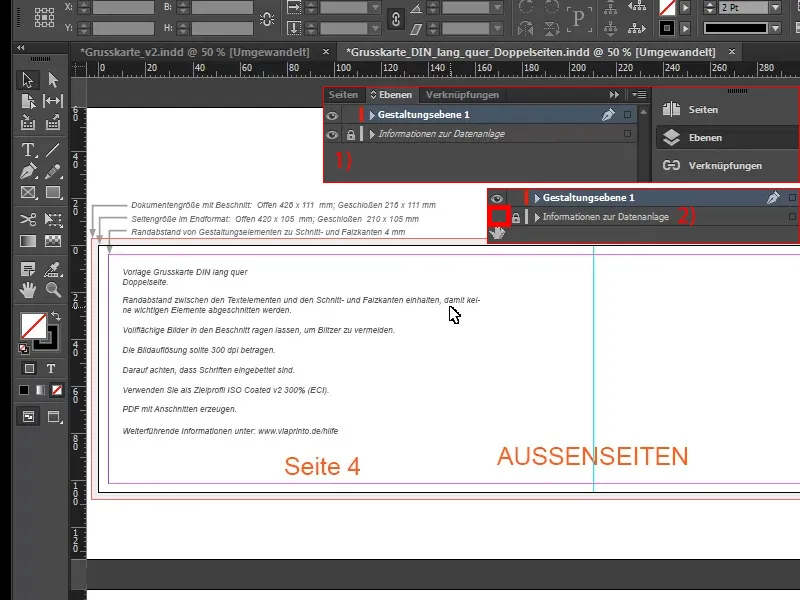
Ön yüz tasarımı
İhtiyacım olan şeylerden biri kesinlikle kat olacak yerin belirlenmesidir. Bu yüzden kenar cetvelimden bir çizgi çıkarıyorum (1) ve onu 210 mm'ye yerleştiriyorum, yukarıdan girerek (2). İşte burada kat olacak.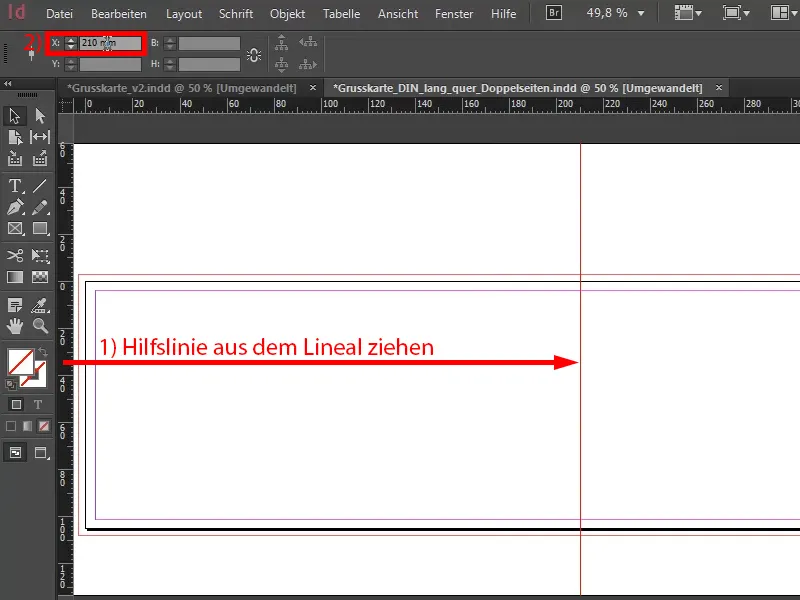
Şimdi sağ tarafa odaklanacağım çünkü burada bu Mozaik Tasarımına sahip olmak istiyorum. Hatırlarsınız, görünüşü buradaki gibi olacak.
Evet, bunun arkasında ne var? Bu, basit bir görünüm olmalı. Az daha fazla ve bu Açılış Sayfası ile diğer Noel kartlarının arasından biraz sıyrılmak istiyorum.
Sadece bu sayfanın diğerlerinden farklı olmasını istiyorum ve diğer yüzlerce Noel kartı arasından sıyrılmak istiyorum, daha önce aldığınız 81 karttan, geçen yıl aldığınız 320 karttan farklılaşmak istiyorum. Bu nedenle bu tasarımı seçtik. Noel'e özgü, sıcak bir kırmızı ton. Noel için benim temel renk seçimim bu, ancak elbette yeşil veya mavi gibi diğer renkler de var, onlara daha sonra döneceğim, ancak şu anda kiremitlere ihtiyacımız var.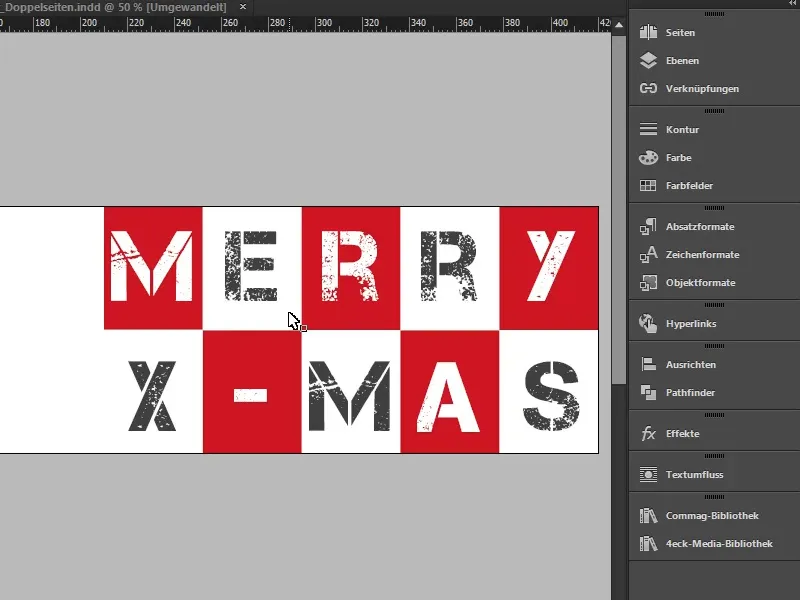
Bunun için Düzen>Kılavuzları Oluştur seçeneğine gidiyorum. Bu harika iletişim kutusu açılacaktır. Önizleme işlevini (1) etkinleştiriyorum, böylece orada neyin değişeceğini doğrudan görebilirsiniz. İki satır istiyorum. Sütun aralığına ihtiyacım yok, onu 0 mm olarak ayarlıyorum. Ayrıca 10 sütun istiyorum, burada da 0 mm sütun aralığı (Ayarlar 2 altında). Sayfa kutusu burada (3) tamam. Tamam düğmesine tıklayarak onaylayabilirsiniz.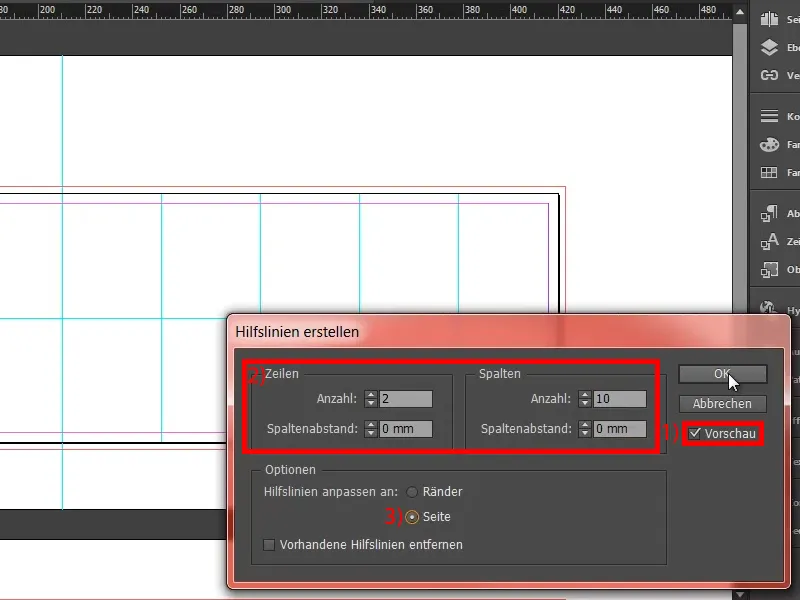
Artık ızgaramız hazır, oldukça kolaydı. Ve tabii ki buna uygun rengi de gerekiyor. Renk değerlerime tam olarak uyan bir rengi manuel olarak oluşturuyorum (1), bu oldukça basit (2): Cyan 17 %, Magenta 100 %, Sarı 95 % ve Siyah 7 %. Bu kırmızı tonu veriyor, sevgi dolu, onu ekliyorum (3 ve 4).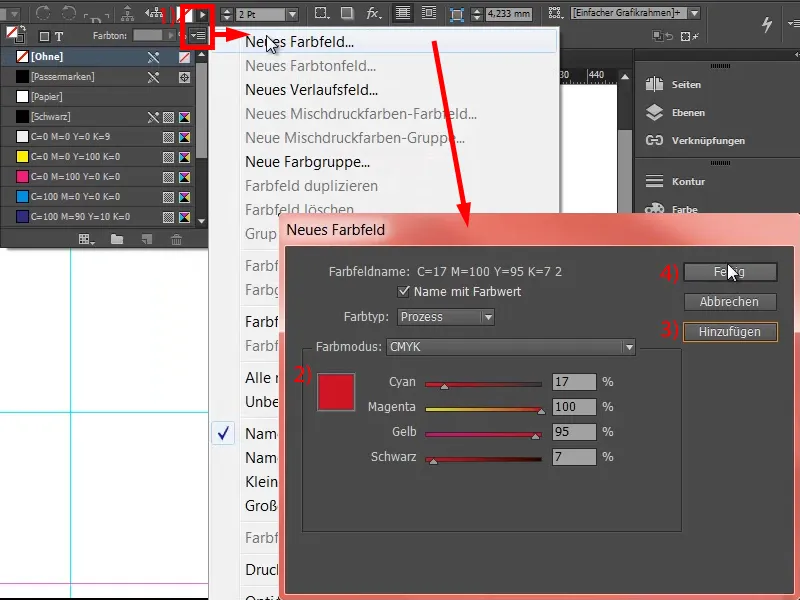
Belirli bir ruha uyan renkler arıyorsanız, size önerim: Deneyin Pencere ve ardından Renk üzerinde Adobe Renk Temaları. Bu, sanırım eski Kuler adlı şey, açıkça yeniden adlandırmışlar. Orada belirli renk uyumlarını kolayca bulabilirsiniz. Keşfete (1) gidin ve mesela "christmas" diağını girin (2). Ardından sizi Noel temalı farklı renk uyumlarıyla karşılaştıracak. Bunu da yapabilirsiniz, böylece uygun bir renk arıyorsanız paletinizde kolayca ekleyebilirsiniz.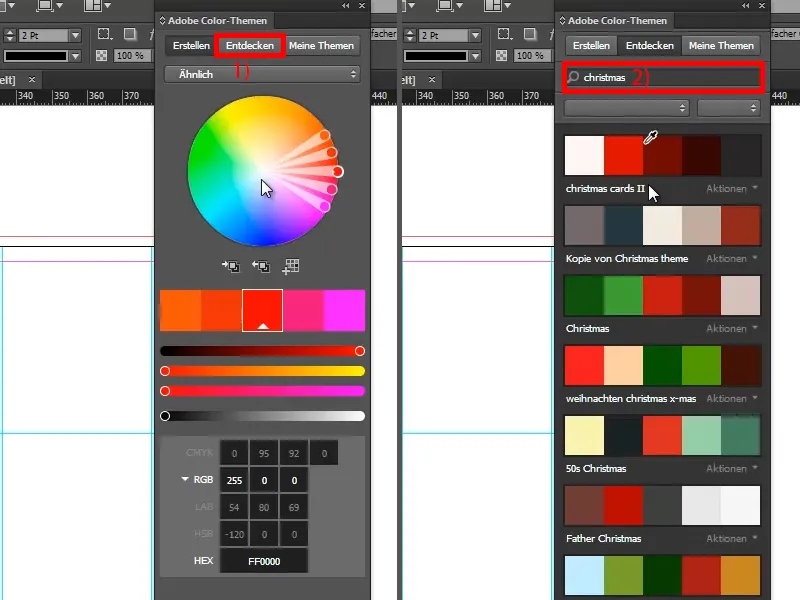
Şimdi Dikdörtgen Aracı(1)'nı alıyorum, kenarlığı kaldırıyorum (2), ve bir dikdörtgen çiziyorum (3). Bu ilk adımdır, dikkat etmeniz gereken şey, kılavuz çizgisinde olduğunuzdan emin olmanız (4).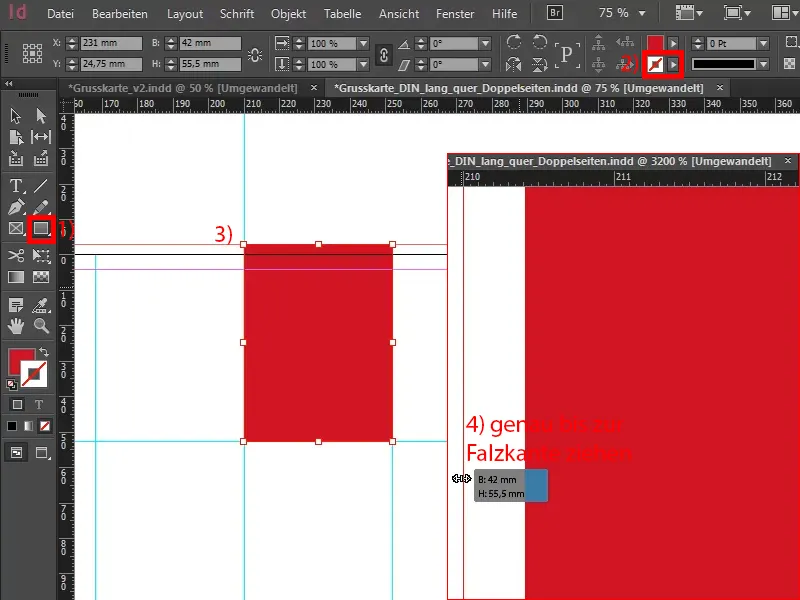
Standart dışı bir kapak için, tabii ki kendini diğerlerinden biraz farklı kılan bir yazı tipine ihtiyaç vardır. Şimdiden neredeyse Noel için bu "handwritten" güzel yazı tiplerini bekliyor insan, çünkü harika görünüyorlar ve tamamen kalligrafik bir şekilde yuvarlak. Örneğin, Zapfino ya da Vladimir Script gibi. Bunlar genellikle büyük, uyumlu yazı tiplerdir. Harika, şüphesiz, ancak biz farklı bir şey yapıyoruz.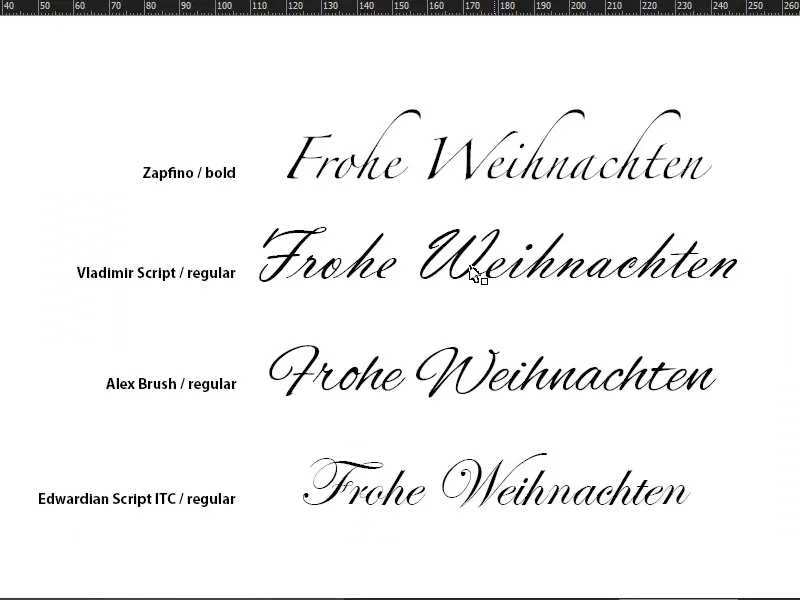
Metin Aracı(1)'nı alıyorum, çerçeveye bir kez tıklıyor, bu da nesne çerçevesinden bir metin çerçevesine dönüşüyor (2). Burada Capture it yazı tipini ve 120 Pt büyüklüğünde Normal ayarını seçiyorum (3). "M" yazıyorum. Beyaz renkli (4).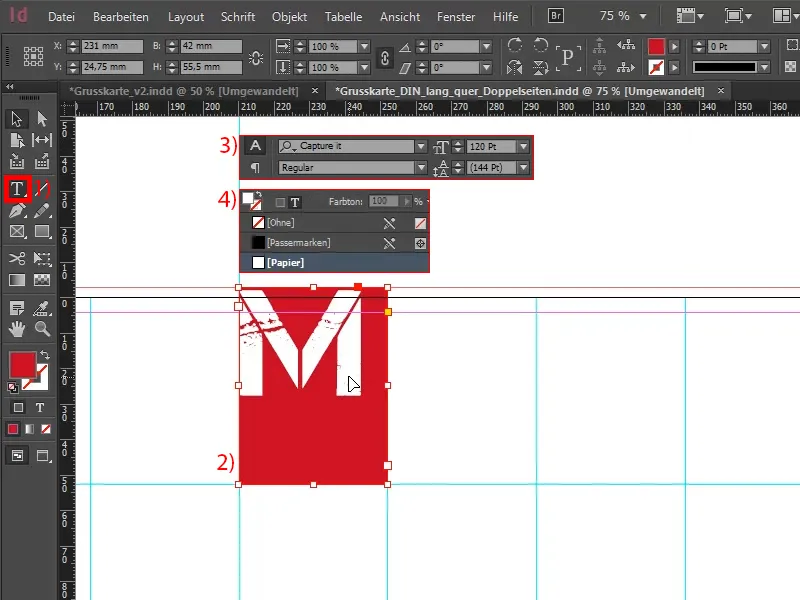
Sonra, Alt'a basarak ve çift tıklayarak Metin Çerçevesi Seçenekleri(1)'ni açıyorum. "M" harfinin yatay eksende merkezlenmesini istiyorum (2).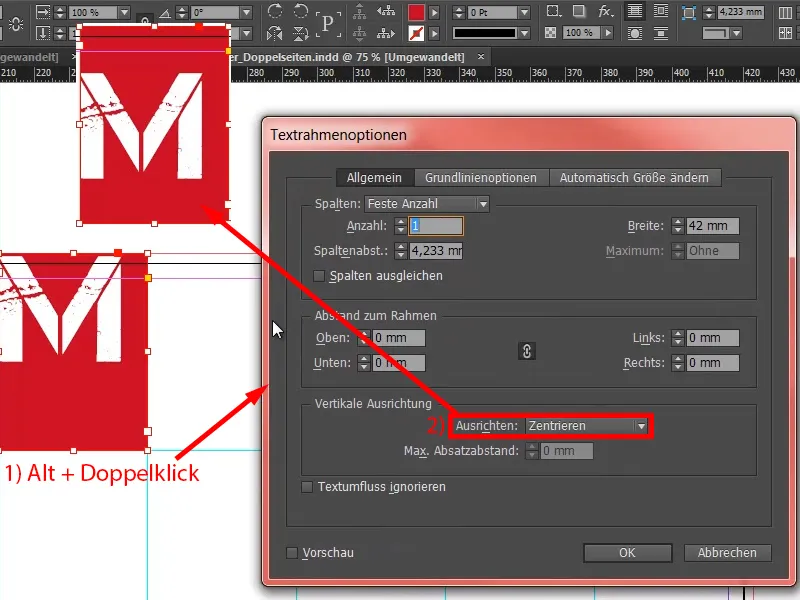
Bunu dikey eksende de merkezliyorum (1), böylece görünümü bu şekle geliyor (2).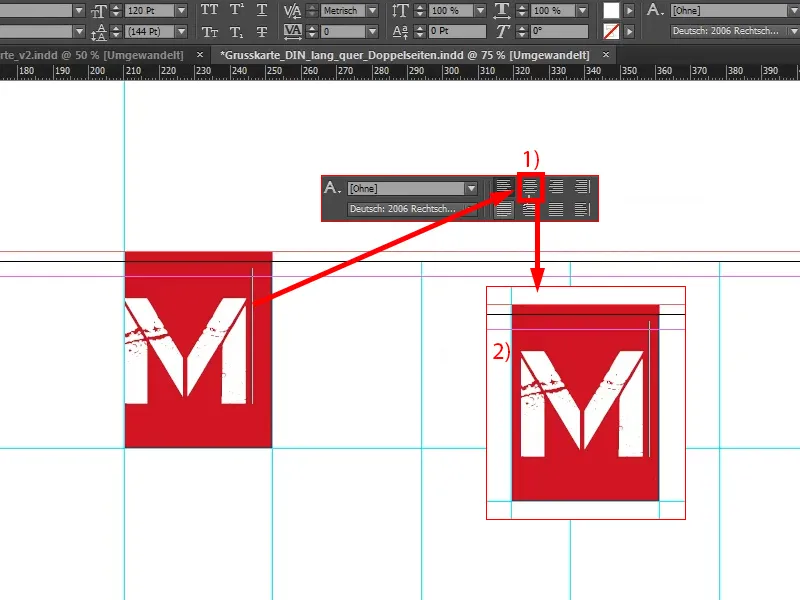
Şimdi bunu kopyalıyorum, "M" harfini "E" haline getiriyorum (1), arka planı Beyaz olarak değiştiriyorum (2) ve ekstra bir renk oluşturuyorum: doksan yüzde siyah (3). Bu normal siyahtan (4) biraz daha yumuşak. Tabii ki "biraz" göreceli bir terimdir, hala King Kong'un ayak izi kadar dikkat çekici, ama kontrastlarla ilgili bir durum.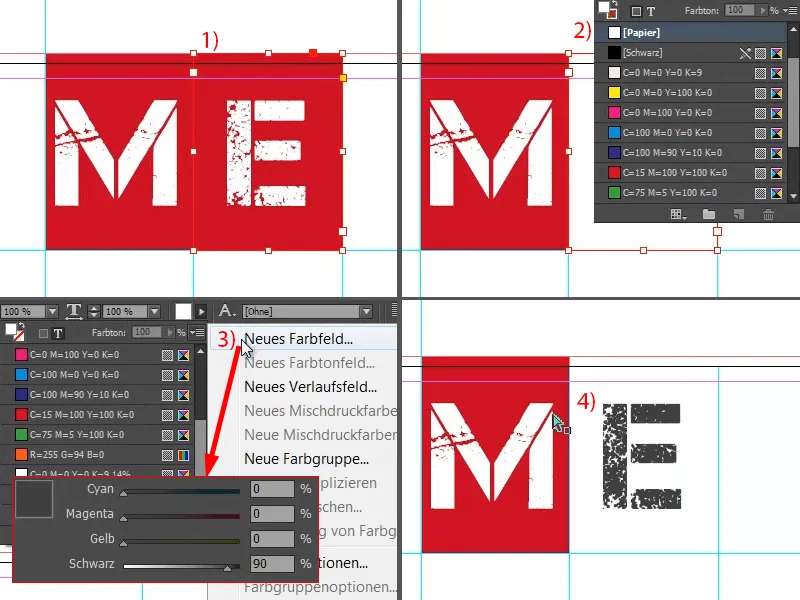
Şimdi iki nesneyi alıyor, sağa kopyalıyor, ve görüntü tamamen böyle görünene kadar daha fazla kopyalıyorum. Burada (ok'a bakın), kesime kadar gidin dikkat edin.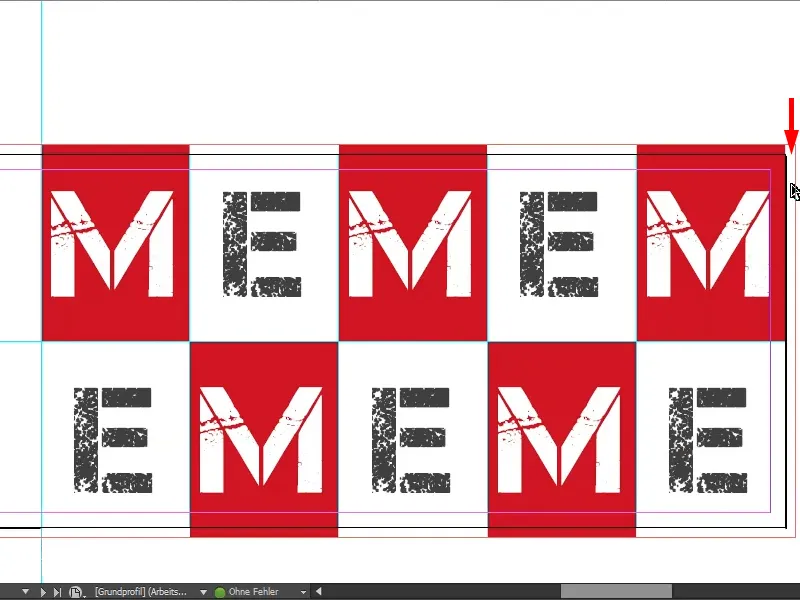
Bunu yapmak isterseniz, basitçe bu alanı alabilir ve sürükleyebilirsiniz, ancak o zaman "M" de kayar (sağdaki resme bakın). Bu durumu tolere edebilirsiniz veya edemezsiniz. Daha fazla detaya dikkat eden kişilere önerim: Arkasına kırmızı bir alan ekleyin. Benim tercihim basitçe alanı kaydırmaktır (sağdaki resimdeki gibi).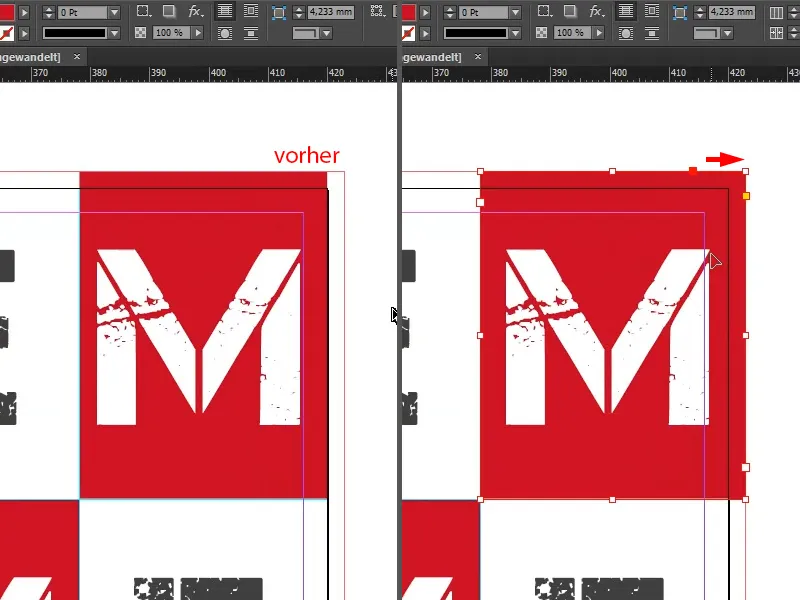
Bu "MEMEM …" şeklindeki Noel sözünü daha önce hiç görmedik gibi görünüyor, bu yüzden adını değiştirelim… Ön kısmı tamamladık bile.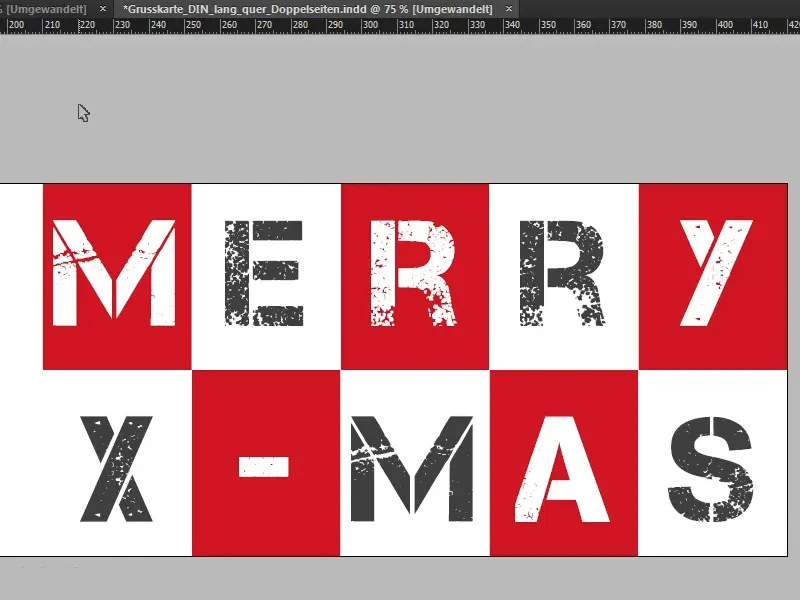
Tasarımı yapmak
İkinci dış yüzeye yani arka kısma gidelim. Orada sadece bir dikdörtgen çerçevesi çizerek başlayacağız, sol üstten alt çizgiye kırmızı (1) renkte olacak şekilde. Ve bir sonraki adımda kütüphanemden logomuzu ve sloganimizi (2) alacağım. Bu adımı da tamamlayıp ortalağım …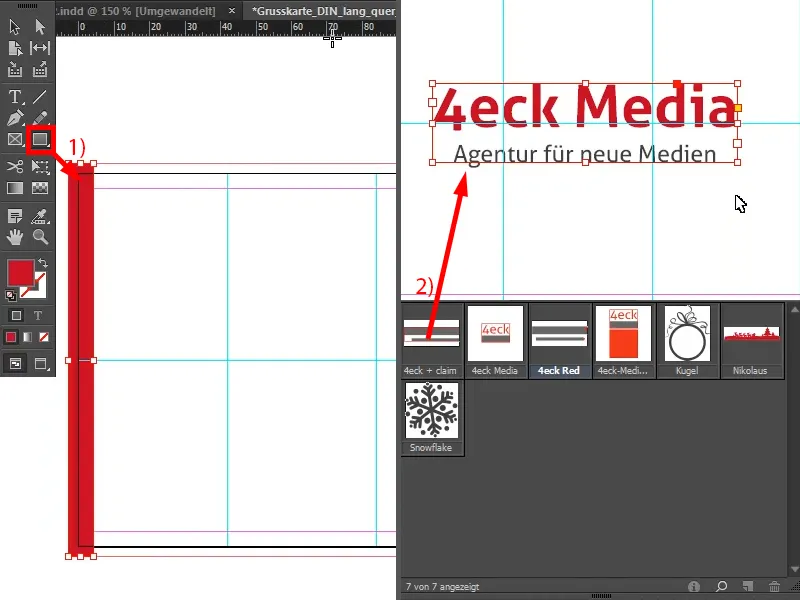
Sayfa aslında şimdiden hazır.
Peki, bu arka planda ne yatıyor?! - Çünkü gerçekten hiçbir büyü yoktu. Bu sayfanın arkasında bir düşünce yatıyor: Temel bilgilerin vurgulanması ve izleyicinin dağılmaması, sadece firmaya odaklanması önemli. Firmanızın kimliğini buraya yerleştirebilirsiniz - ve başka bir şey istemeyin lütfen, çünkü başka her şey sadece rahatsız eder. Önemli olan, kırmızı halının üzerindeki gibi narin, zarif, şık bir duruş sergilemektir, hatta burası kar beyaz olsa bile. Bu sayfada sadece firmanın olması gerekiyor.
Burada dikkat edilmesi gereken bir diğer nokta da kartın imajının firmanın kurumsal kimliğiyle uyumlu olmasıdır. Biz yeni medya ajansı olarak genellikle şık ve sade tutmaya özen gösteriyoruz, "Kısa ve Basit Tut" sözü üzerinden - ve bu daha fazlası değil "kısa ve basit". Voila.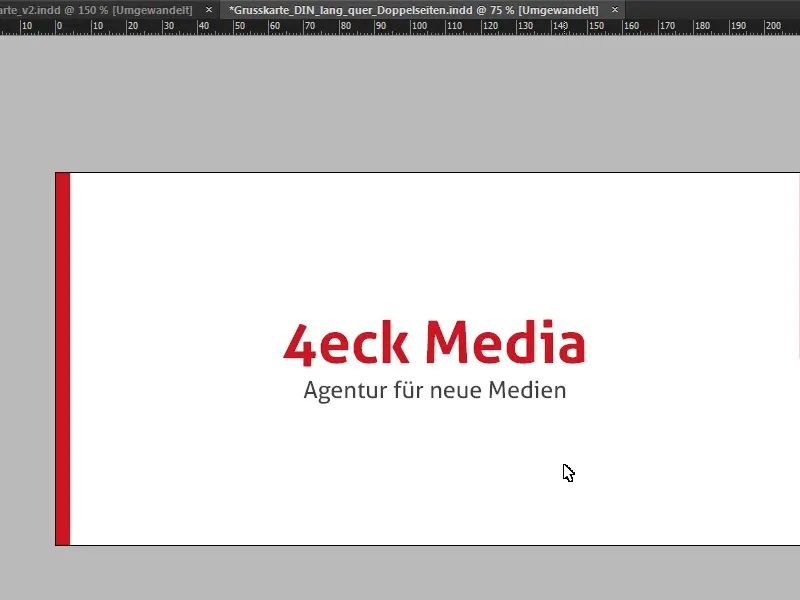
İç kısmı tasarlamak
Spor yapıp iç kısma geçiyoruz. Burada da 210 mm'lik bir yardımcı çizgi oluşturuyorum (1 ve 2), yani tam ortaya. Şablonumuza bir göz atalım bir bakalım…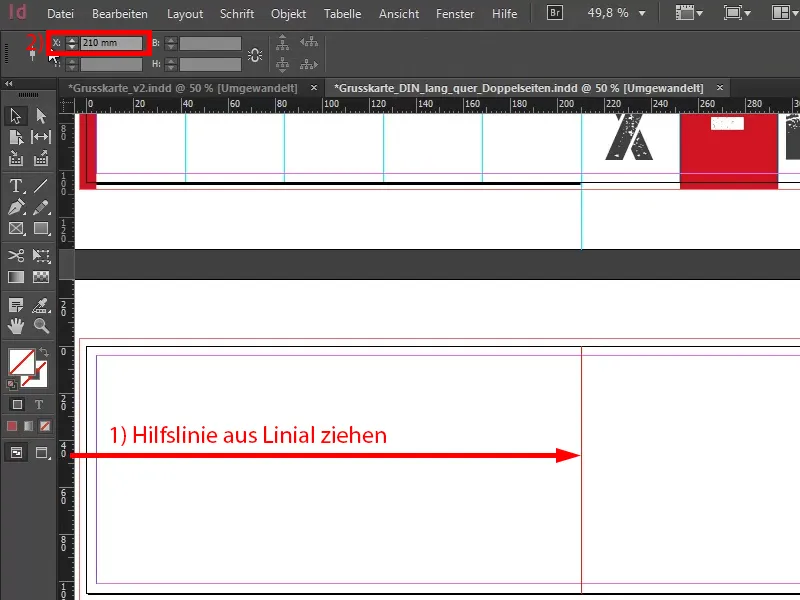
Buradan da açıkça görebileceğiniz gibi, dış kapakların tasarımını içerdeki resimde sürdürmek istiyoruz. Bu yüzden tekrar sol tarafta ana rengimizi, yassı tutulmuş bir illustrasyon ve bir kar tanesi ile süslenmiş bir görüntü kullanıyoruz.
Dikdörtgen bir çerçeve çiziyoruz (1). Bu sırada gerçekten renk alanını katlama kenarına kadar çektiğimizden emin olmalıyız (2).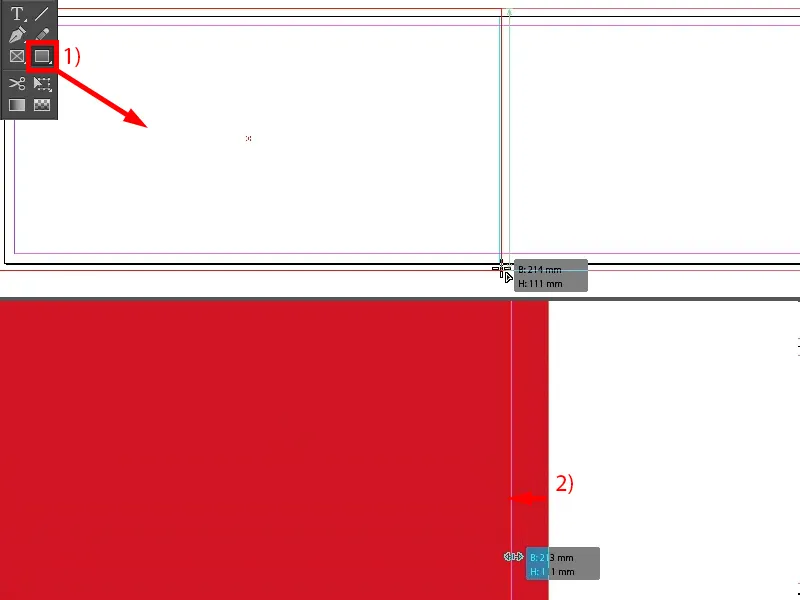
Sonraki adımda illustrasyonumuzu ekliyorum. Bu, Bibliothek'imden (1) alıyorum, ancak bunu örneğin birçok stok fotoğraf sağlayıcısından satın alabilirsiniz. İnternette ücretsiz websiteler de bulunmaktadır, oradan gerçekten ücretsiz lisanslar alabilirsiniz, ancak bunları çoğu durumda ticari amaçla kullanamazsınız.
Bu güzel ve düz şekilde anlaşılan beyaz renkteki Noel topunu (2) yeniden renklendirdim.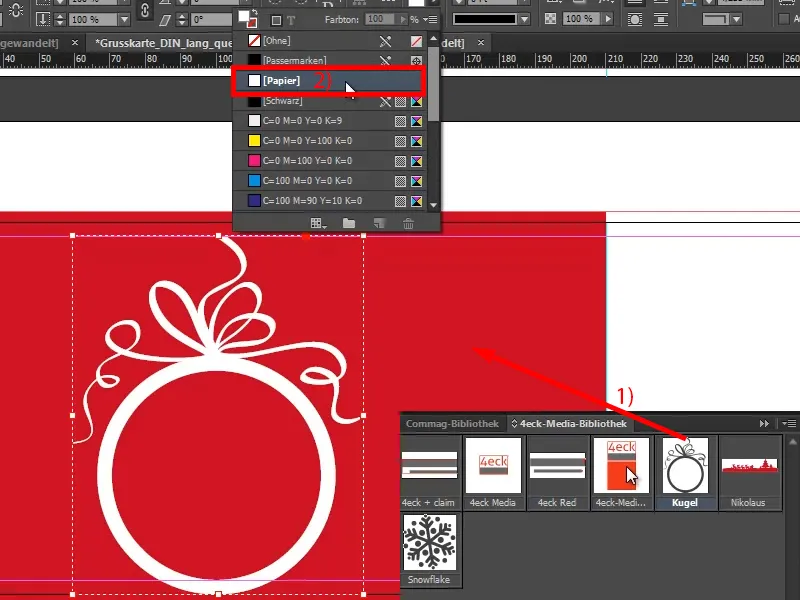
Arka planı seçmek için Shift-tusuyla basılı tutarak bu iki nesneyi seçiyorum (1). Şimdi Ortala panelinden her birini ortalağım (2 ve 3), ancak burada fark ettim ki: Yukarıdaki kesimden oldukça uzağımız var, bu yüzden biraz daha yukarı zıplatıyorum (4), çünkü zaten altta biraz boşluk olması daha hoşuma gidiyor.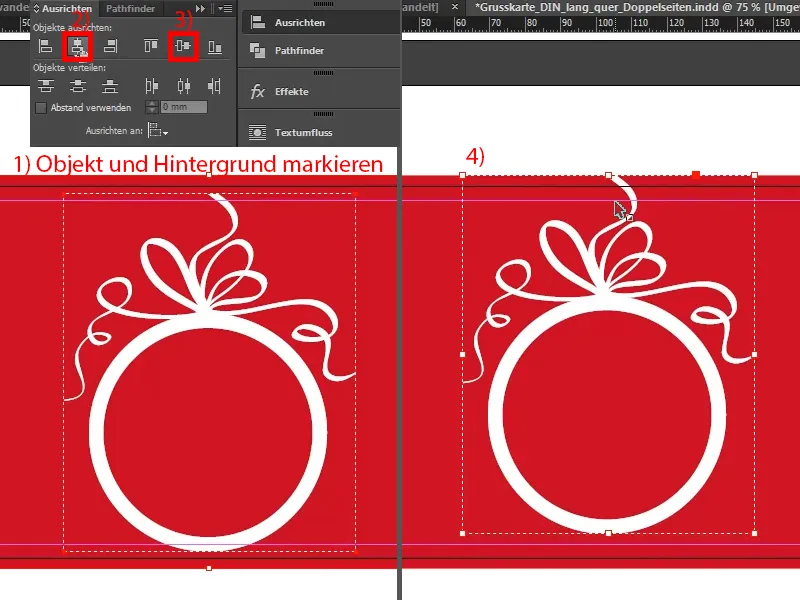
Aynı şeyi şimdi kar tanesi için yapıyorum. Bu nesneyi de içeri çekiyorum (1), beyaza (2) boyuyorum. Kar tanesini ortalamak için biraz dikkat etmelisiniz, gerçekten güzel ve düzgün hizalanmış olduğundan emin olun. Ben bu eğitimde bunun için zaman ayırmadım ama basılmadan önce lütfen bir kez daha kritik bir göz gezdirin.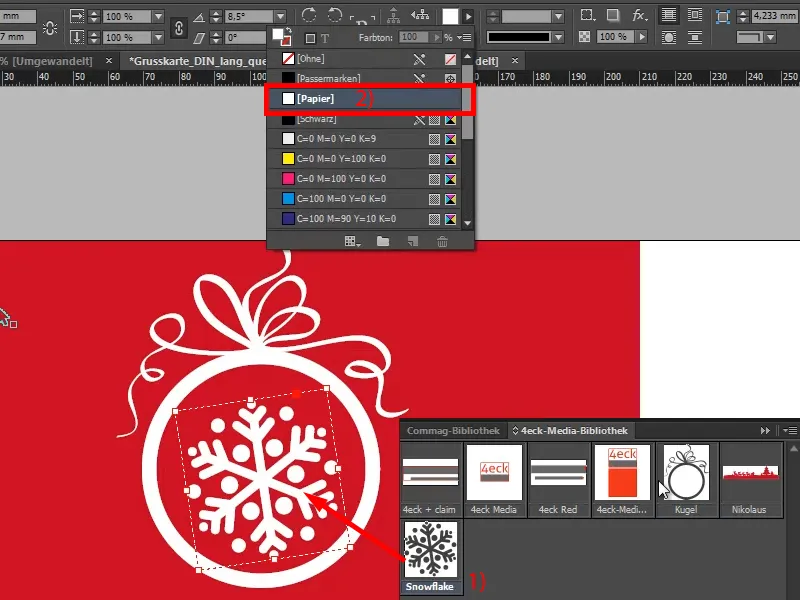
Sol taraftaki bölümü bu kartta biraz Noel havası katmak için kullanacağım. Burada da ürünle ilgili vurgulardan kesinlikle kaçınmak istiyorum, çünkü Noel kutlamalarında gerçekten insan odaklı olmak önemlidir, burada şunu yazmak istemiyoruz: "Yenilenmiş online mağazamızı gördünüz mü? Ve zaten bir elektrik süpürgeniz var mı? Yoksa bir tane ister misiniz? Varsa, belki daha iyisini mi istersiniz?," ve benzerleri - hayır, lütfen hayır. Yani, şık bir şekilde devam edelim.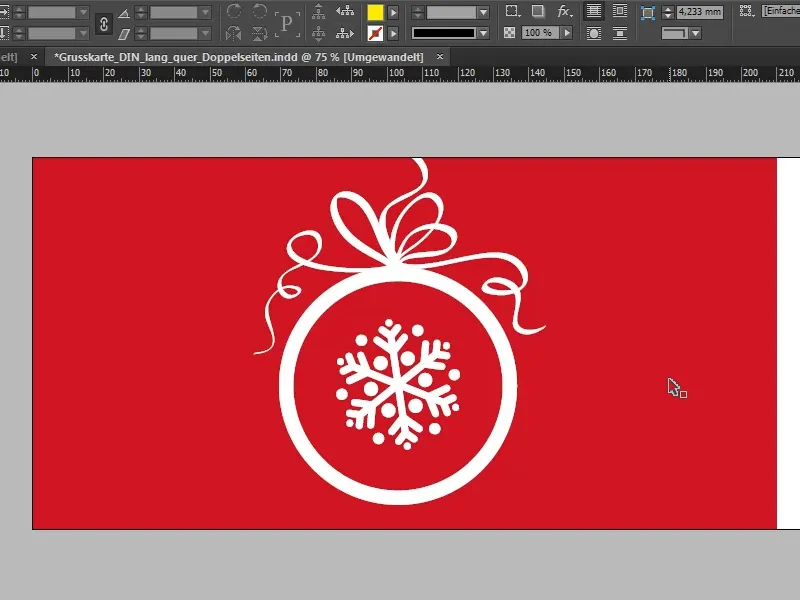
Son sayfa: Tebrik formülü buraya gelecek, ideal olarak elbette kişisel bir hitapla, ancak genellikle kitap baskısı yüzünden bu zor bir iş olabilir. Yine de %40'ı, tebrik kartlarını bireysel bir hitapla kişiselleştirmek istediğini söylüyor. Bizim hitabımızda zaten tasarım konseptine odaklanıyoruz, ki zaten var, ve daha önce kullandığımız yazıyı, Capture it, ancak bu sefer farklı bir varyasyonla, kullanıyoruz.
Görünüm→Izgaralar ve Yardımcı Çizgiler'i açarak temel çizgi ızgarasını açarım. Sonra sadece bir metin kutusu oluştururum (1), Capture it yazısını seçerim, ancak bu sefer normal olanı değil, 2 olanı, 32 Pt yazı boyutuna getiririm, rengini kendi kırmızıma ayarlarım (2).
Başlık: "Size iyi ortaklar". Birkaç fikse verip tamamlarım (3), sonra metin kutusunu optimal boyuta getirilmiş olarak görebilirsiniz. Daha sonra burada düzgün bir hizalamaya sahip olması için bir yardımcı çizgi seçebilirsiniz (4).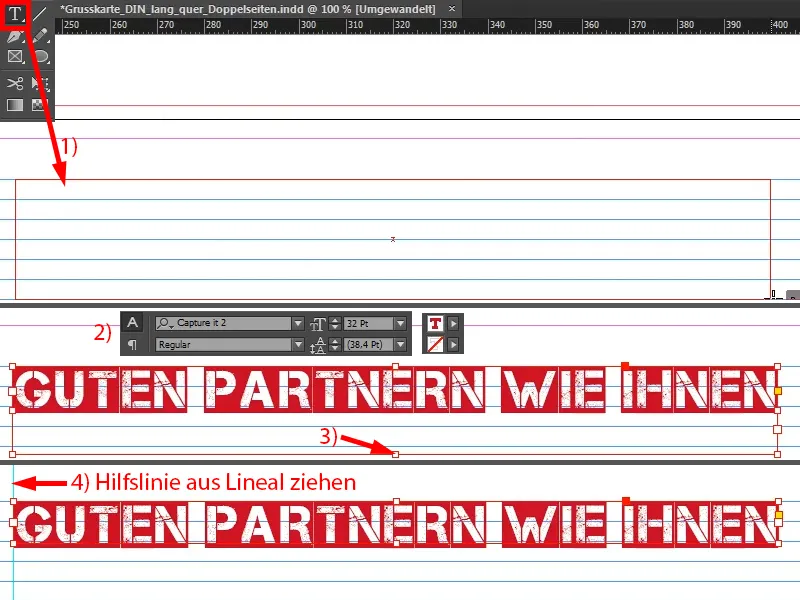
Şimdi sıcak sözlere geçiyoruz (1 gibi metin alanı açarız), partnerimize yönlendirmek istediğimiz. Yazı tipi olarak Aller Düzenli'yi seçiyorum. Bu metin, panomağım'dan geliyor (2), …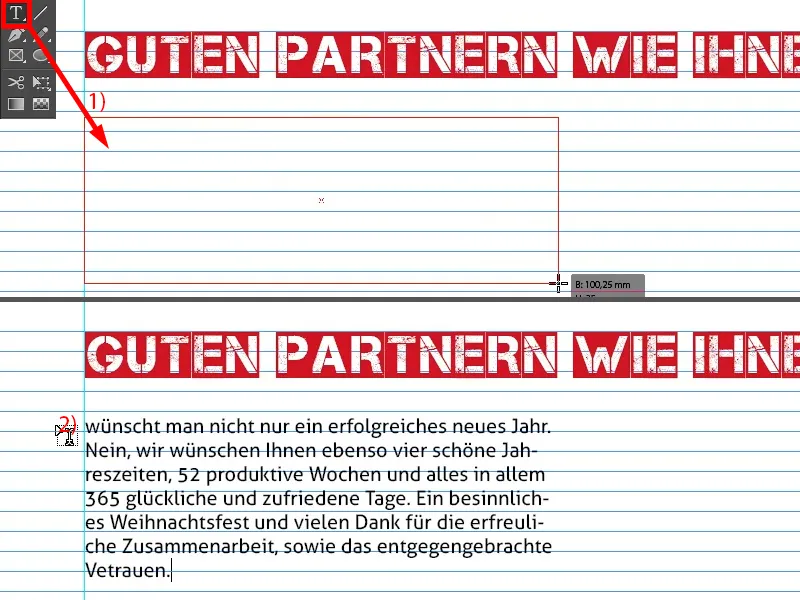
… sonra genişletiyorum, böylece tam hizalı satırlar elde ediyorum (1).
Bu yazı tipi hakkında farklı görüşler olabilir, ancak ben şu an belirli bir nedenle Aller'i seçtim: Bir yandan bu tasarım konseptinde fazla sayıda yazı tipi karıştırmak istemedim, çünkü bu hızla karışık bir görüntü oluşturabilir ve içerideki tipografik kısım dış kısımlara da bir şekilde geri dönmelidir. Ve logoda zaten Aller var (2) ... Ve şirketler bunu bireysel olarak işleyebilirler. Bazen şunları duyarız: "Evet, bu serifli olmalı, ya da hayır, serifli olmamalı, çünkü şu gibi bir anlama sahip". Aslında tercihimi burada açıkçası "Form fonksiyonu takip eder" prensibine dayandırıyorum, yani basitçe, biçim fonksiyonları takip eder.
Bu kartın fonksiyonu nedir? Bunun her zaman farkında olmalıyız: Bu kart aracılığıyla tanınabilir bir imaj, tanınabilir bir kurumsal kimlik taşımamız gerekiyor ve asıl mesele de bu. Tabii ki - zarif mesajlarla zenginleştirilmiş olarak - müşterinin bizi akılda tutmasını sağlamak için burada fonttan sapmayacağım. Burada, ben ev fontunu üstün bir hedef olarak görüyorum ve ona çok daha önemli bir anlam atfediyorum.
Ancak istediğim şey, satırların taban-göğüs çizgisinde olması. Yani, her şeyi seçip (1) Tip>Paragraf menüsü ile bu iletişim kutusunu (2) etkinleştiriyorum, buradan alttaki satırları taban-göğüs çizgisine hizalayabiliyorum (3).
Bunun için 12 pt çok büyük, bu yüzden onu 10 pt'ye düşürüyorum (4). Böylece altı satıra kadar yapabilirim (5) ...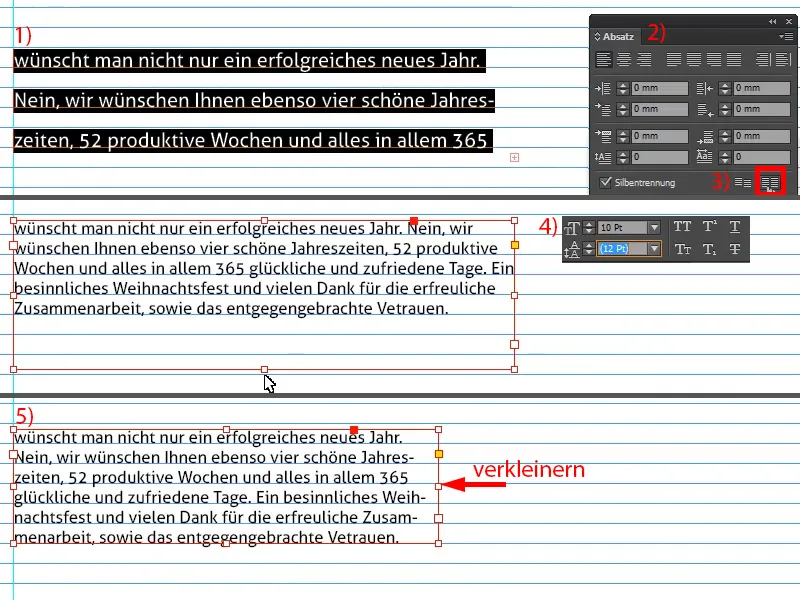
Bir yardımcı hattı daha çıkarıyorum (1), bir kopyasını oluşturuyorum (2), metin kutusunu küçültüyorum (3), metni çıkarıyorum ve vedalaşma mesajını yazıyorum (4).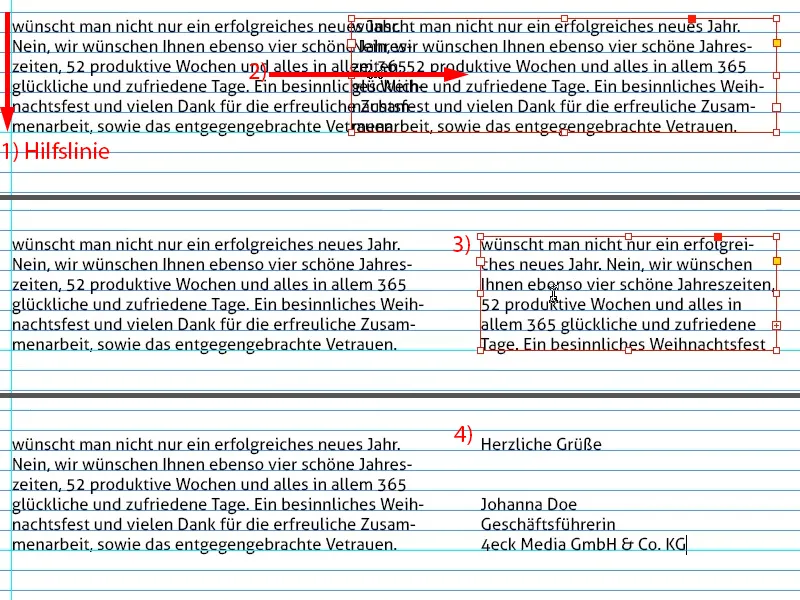
Burada her zaman imza için yer bırakmanın harika olacağı bir nokta. Sadece bir PNG resmi aldım ve onu buraya yerleştirdim (1). Böylece kişisel bir bağlantı kurulmuş oluyor.
Bunu şimdi bir yardımcı hatta sağa hizalayarak yapalım (2).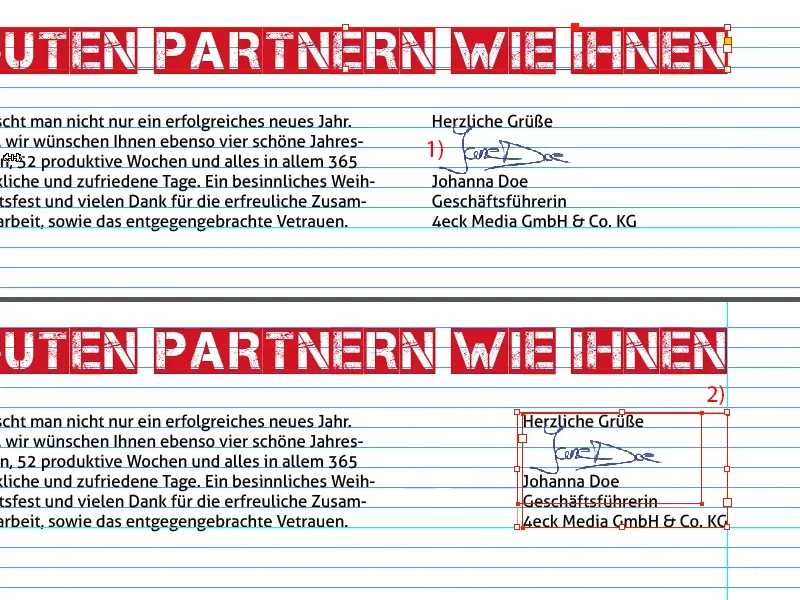
Nihayet aşağıda Noel Baba'nın olduğu bir vektör grafiği ekleyeceğim (1). Ancak bunu yaparken, taşma kesilmesine dikkat etmeliyiz (2).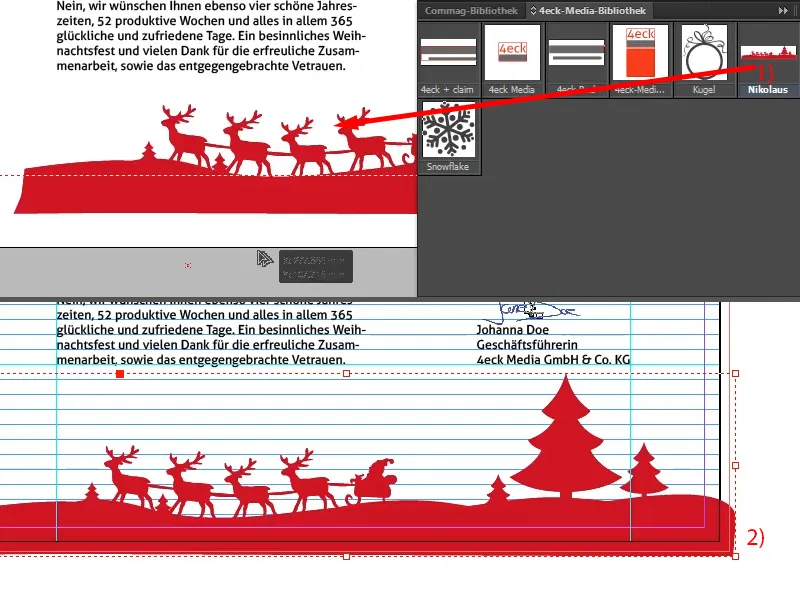
Basım için PDF'e hazırlık
Şimdi burada bitiyor. Sadece ihracata geçeceğiz. Ctrl + E ile Dışa Aktarılacak- iletişim kutusunu açıyorum. Ancak JPG istemiyorum, tercihime göre Adobe PDF (Druck) seçiyorum. Dönüştürme işleminden sonra kaydedin.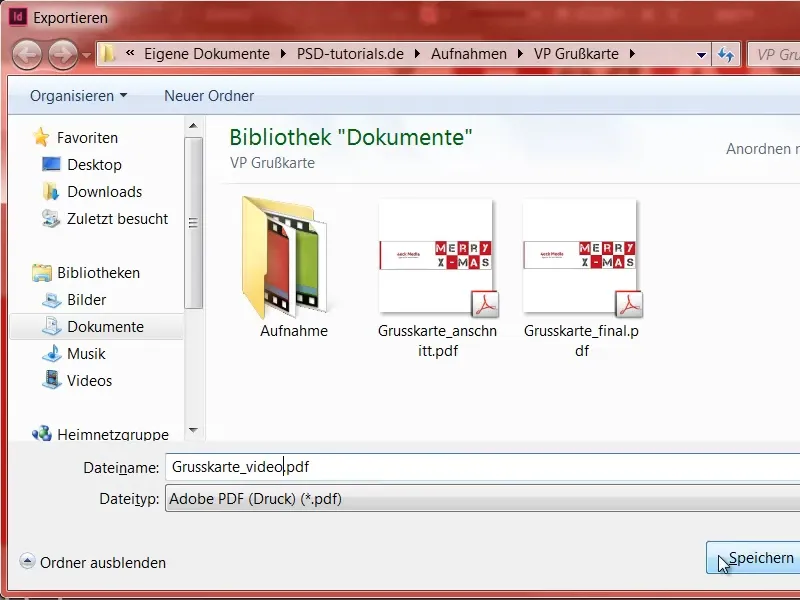
Buradan, doğru dışa aktarma parametrelerini seçebileceğim PDF ayarlarını alabiliriz. Bunları zaten önceden kaydettim.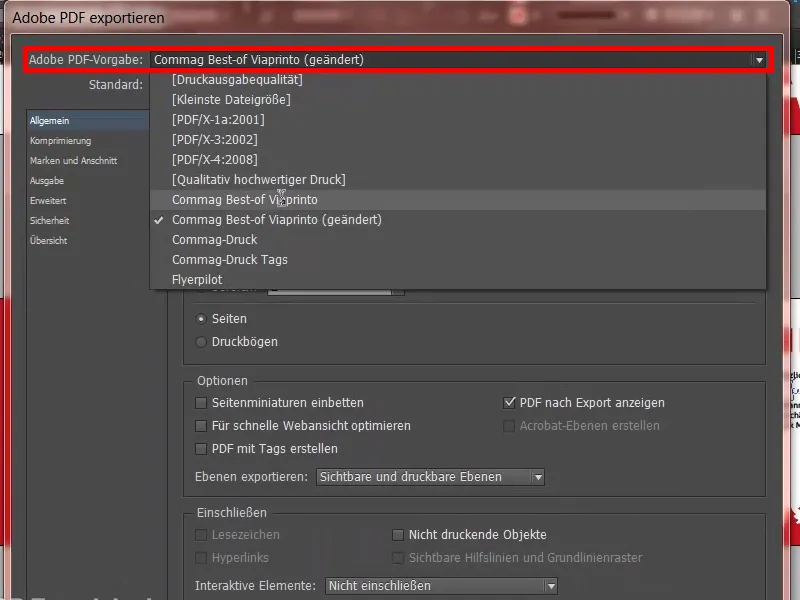
Siz sadece basım evinizde nasıl veri düzenlenmesini istediklerine bakmalısınız. Ben bunu Yardım (1) altında, ardından Kılavuzlar (2), Kaynak Belgeler Oluşturme (3), bir PC ile çalışıyorum (4), Adobe InDesign (5) seçeneklerinden yaptım. Ve bu tüm iletişim kutusunda (6) ayarlanması gereken her şeyi bulabilirsiniz.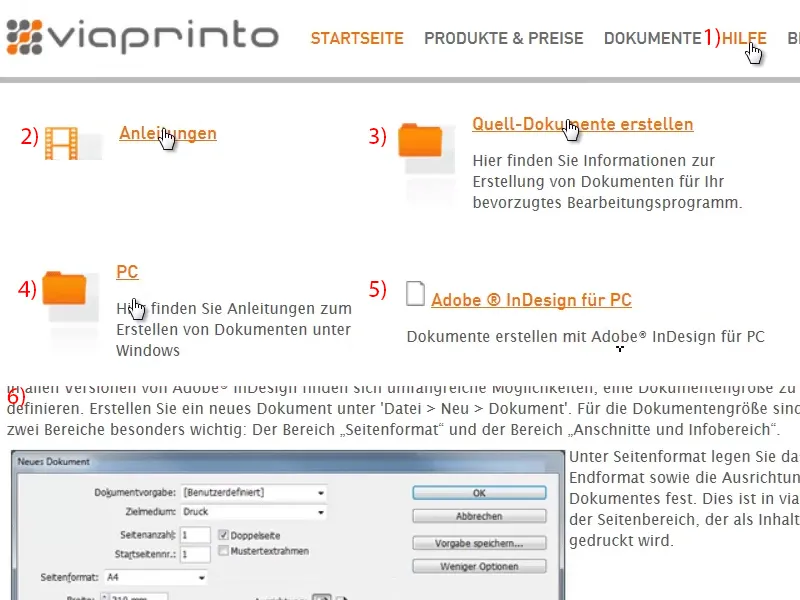
Çok önemli olan 3 mm taşma (1). Ancak bunları zaten bir önceden kaydettiğim için sadece Dışa Aktar (2) seçeneğine tıklıyorum.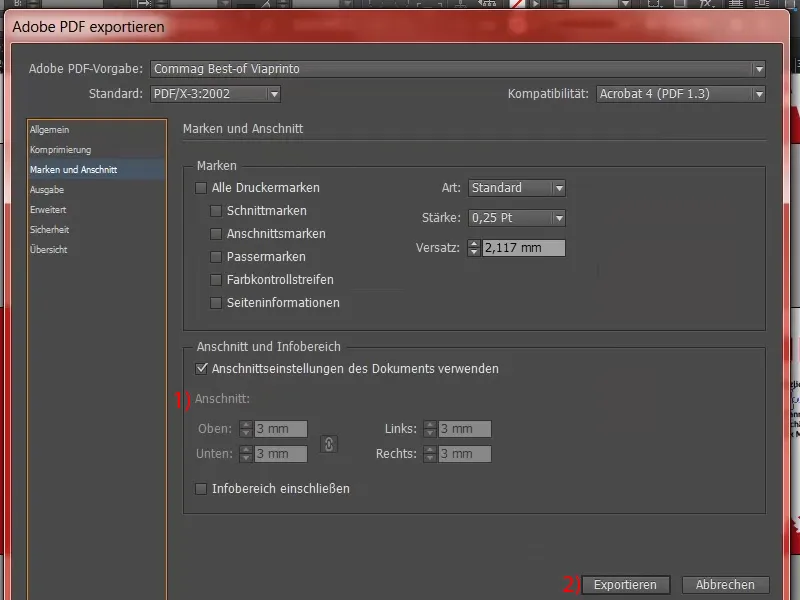
Şimdi ise bastırmaya hazır PDF'imizle talebi yapacağız.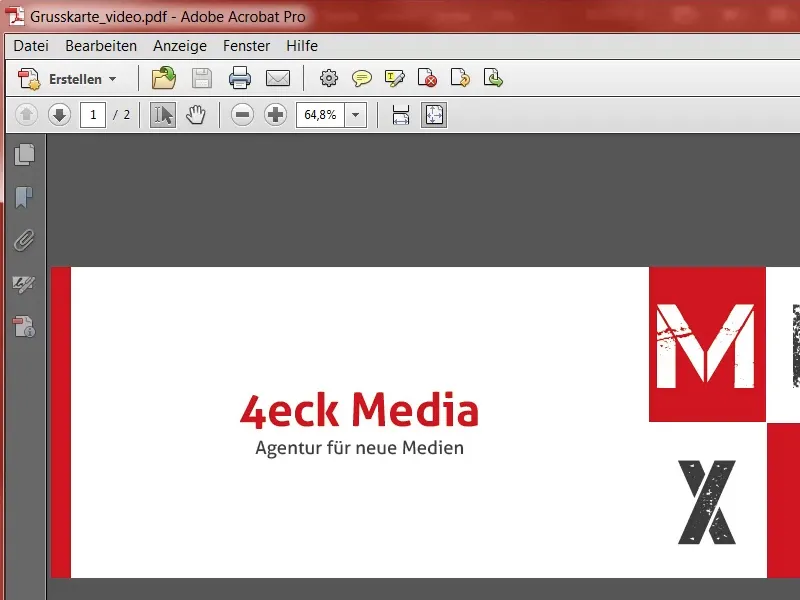
Basımı Onaylama
Ürün seçiminde uygun parametreleri seçiyorsunuz (1) ve ardından sağ üstte Dosya Yükle (2) seçeneğine tıklıyorsunuz.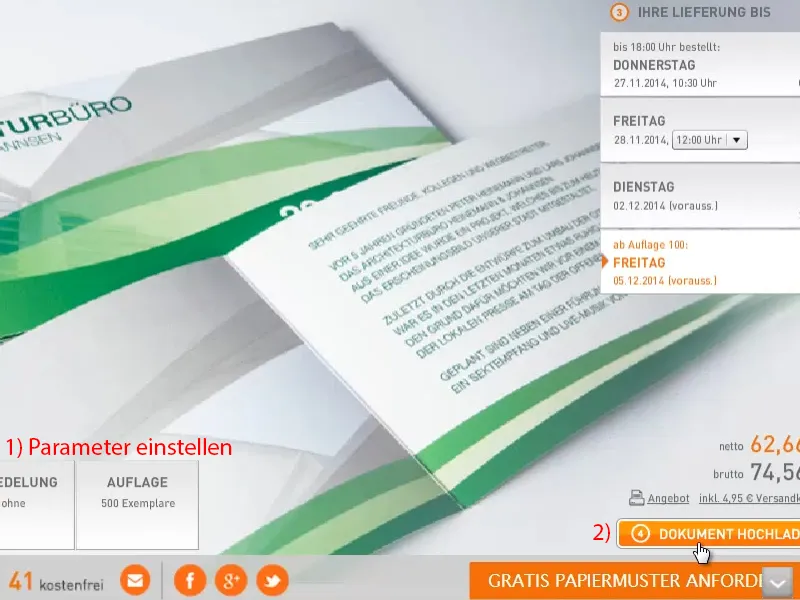
Bu, bir iletişim kutusu açar. Burada zaten yüklenmiş durumda, hemen alabilirim.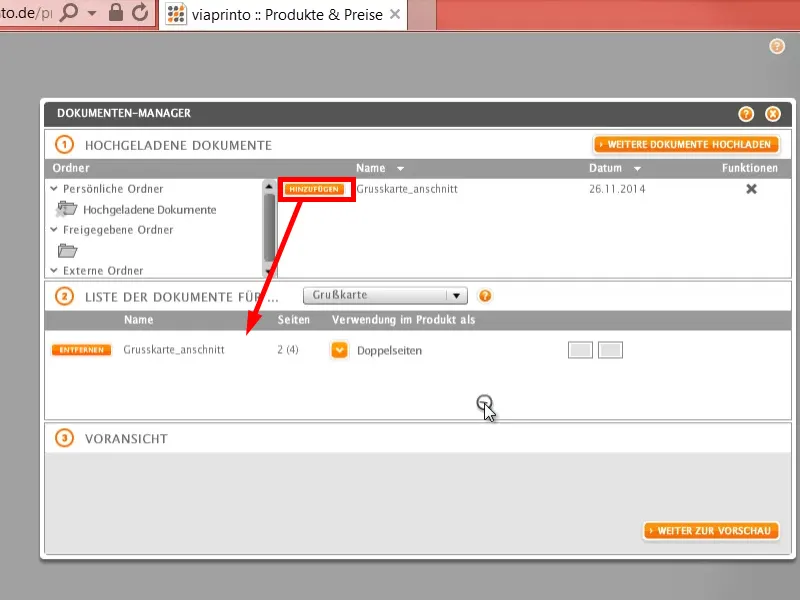
Burada mükemmel Önizleme- özelliğini tekrar görüyorsunuz, başlangıçta görmüştük. Her şeyi bir kez daha görmek isterseniz oldukça pratik. Sepete götürmek için ekleyebilirsiniz.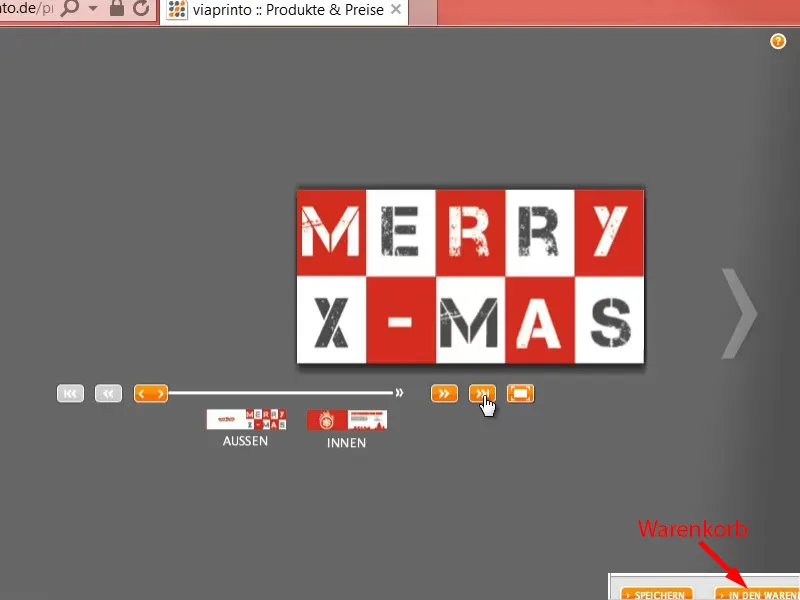
Ve eğer bu sipariş sürecini tamamlarsanız, o zaman kâğıt ve mürekkep yakında bir simbiyoz oluşturacaklar, böylece harika bir şekilde tasarlanmış tebrik kartlarıyla dolu güzel bir yükü firmanıza gönderip onları ortaklarınıza iletebilirsiniz.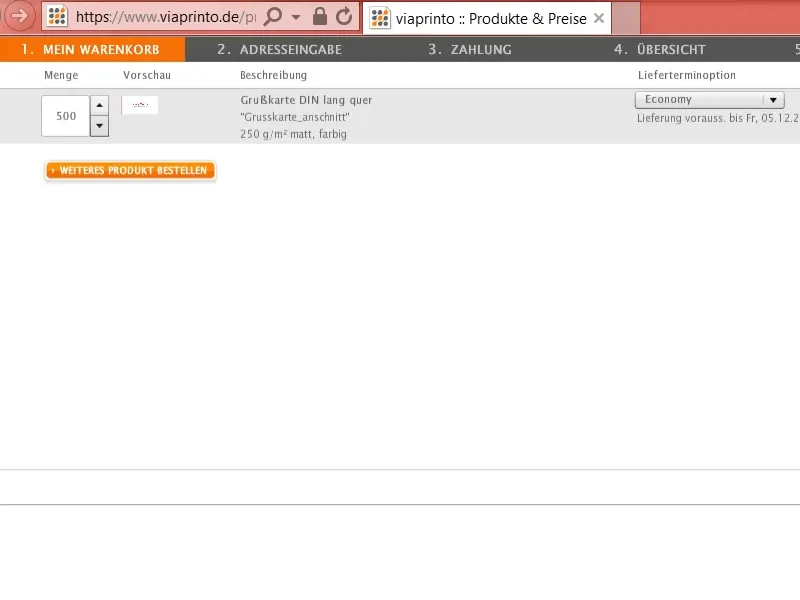
Umarım keyif almışsınızdır ve geri bildirimlerinizi bekliyorum. Yorumlarda bana yazın. Şimdilik, Stefan'ınız.